win10系统是很多电脑用户首选的装机系统,然而有不少用户在使用过程中可能会碰到win10系统word取消段落标记符号的情况。大部分用户电脑技术都是菜鸟水平,面对win10系统word取消段落标记符号的问题,无法自行解决。不少用户都来咨询小编win10系统word取消段落标记符号要怎么处理?其实可以根据以下步骤1、首先在win10系统下打开一份新的word,打下几行字,按“Enter”键,发现有符号出现; 2、然后点击word界面的左上方,点击文件的按钮这样的方式进行电脑操作,就可以搞定了。下面就和小编一起看看解决win10系统word取消段落标记符号问题详细的操作步骤:推荐:

1、首先在win10系统下打开一份新的word,打下几行字,按“Enter”键,发现有符号出现;
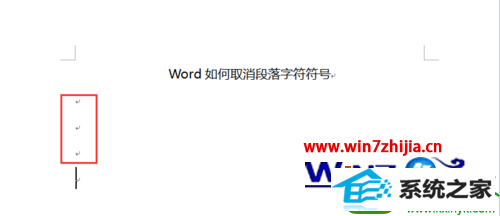
2、然后点击word界面的左上方,点击文件的按钮;
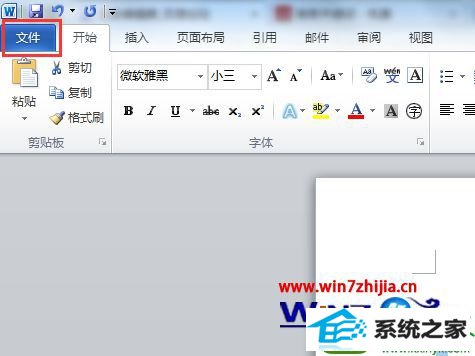
3、选择“选项”功能项,即可跳出一页单独的页面设置;
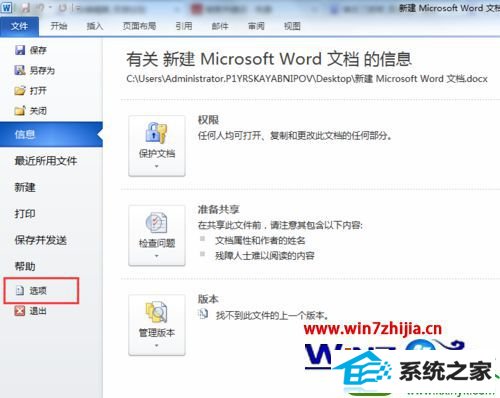
4、在该页面中,选择“显示”功能项;
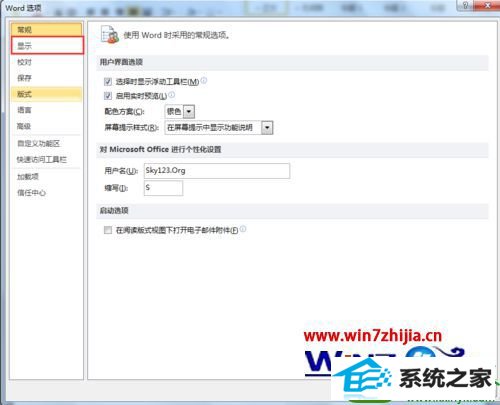
5、在功能页面中个,能看到有个选项是“段落标记”符号,在前面把打勾去掉,选择确定;
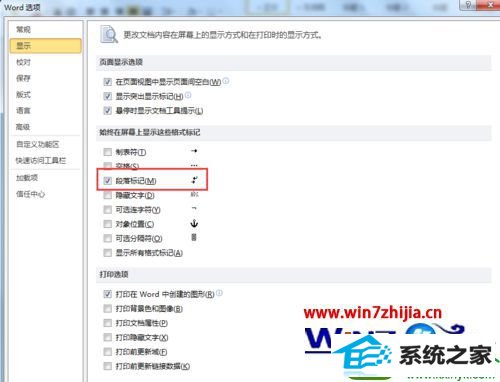
6、返回word,查看,发现段落标记字符已被取消。

经过上面的方法设置之后,就可以取消word中的段落标记符号了,有需要的win10系统用户可以参照上面的方法进行操作吧
------分隔线------
- 相关系统
- Win10纯净版系统下载












